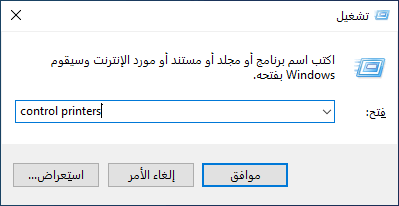الصفحة الرئيسية > استكشاف الأخطاء وإصلاحها > مشكلات الشبكة > إذا كنت تعاني من مشكلات في شبكة جهازك > يتعذر على جهازي الطباعة، أو المسح الضوئي، أو استخدام وظيفة استلام فاكس الكمبيوتر عبر الشبكة
يتعذر على جهازي الطباعة، أو المسح الضوئي، أو استخدام وظيفة استلام فاكس الكمبيوتر عبر الشبكة
| السبب | الإجراء |
|---|
| يتم قطع اتصال جهازك بالشبكة اللاسلكية. |
|
| يقوم برنامج الأمان لديك بحظر وصول جهازك إلى الشبكة. (لا تعمل ميزة المسح الضوئي عبر الشبكة. ) |
|
| يقوم برنامج الأمان لديك بحظر وصول جهازك إلى الشبكة. (ميزة «استلام فاكس عن طريق الكمبيوتر» عبر الشبكة لا تعمل.) (Windows) | قم بتعيين برنامج الأمان/جدار الحماية التابع لجهة أخرى بحيث يسمح باستلام الفاكسات عن طريق الكمبيوتر. لإضافة المنفذ 54926 لوظيفة «استلام فاكس عن طريق الكمبيوتر عبر الشبكة»، اكتب المعلومات التالية:
انظر دليل الإرشادات المصاحب لبرنامج الأمان/جدار الحماية التابع لجهة أخرى الخاص بك أو اتصل بالجهة المصنعة للبرنامج. |
| يقوم برنامج الأمان لديك بحظر وصول جهازك إلى الشبكة. | قد تعمل بعض برامج الأمان على منع الوصول دون إظهار مربع حوار تنبيه أمان حتى بعد التثبيت بنجاح. للسماح بالوصول، راجع إرشادات برنامج الأمان الخاص بك أو اسأل الجهة المطورة للبرنامج. |
| لم يتم تخصيص عنوان IP متاح لجهاز Brother الذي بحوزتك. |
|
| تظل مهمة الطباعة الفاشلة موجودة في قائمة انتظار الطباعة بالكمبيوتر لديك. |
|
| جهازك ليس متصلاً بالشبكة اللاسلكية. | قم بطباعة «تقرير شبكة WLAN» لفحص رمز الخطأ على التقرير المطبوع.
|
إذا كنت قد تحققت من كل ما سبق وجربته، ولكنك ما تزال تواجه مشكلات، فقم بإلغاء تثبيت برامج التشغيل (Windows) والبرامج وأعد تثبيت أحدثها.